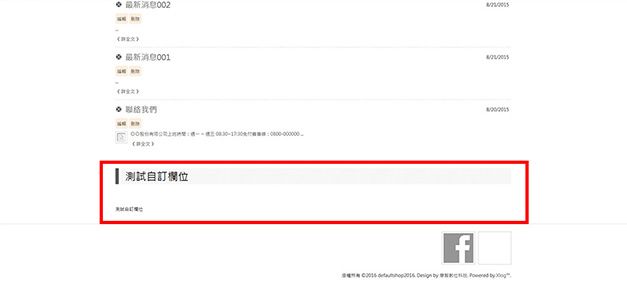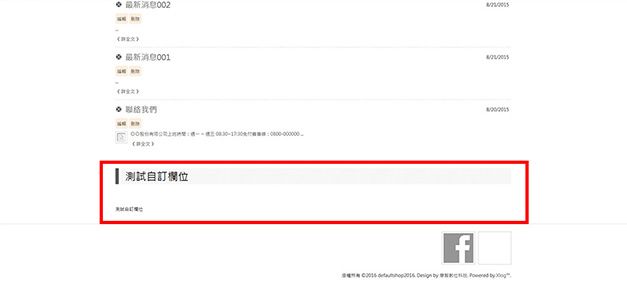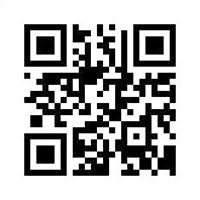css
訊息發佈
XLOG 所支援瀏覽器版本

網站瀏覽器 IE、Chrome、Firefox 或 Safari 請使用最新版本,可順暢且正確地使用完整的服務功能。 如您是安裝 IE6~9 或其他較舊版本瀏覽器,恐無法使用 XLOG 的功能。

Javascript 與 Cookies 支援
瀏覽與使用 xlog 網站功能時,請將 Javascript 與 Cookies 設定為開啟狀態,讓網站程式可正常運作與執行。
若為關閉狀態,網站會顯示錯誤訊息,無法正常瀏覽。
XLOG 提供 XLOG 服務中心為您做
疑難排解,請多多使用
任何有關 XLOG 詢問事項,請使用服務中心註冊成會員登入後,於相關分類中發問,將由相關人員做回覆。
也歡迎您加入 XLOG 服務中心參與相關討論。
申請 XLOG 使用免費信箱注意事項
使用例如:Yahoo、hinet......等免費信箱,容易造成掉信或信件容易被歸類在垃圾信中,請避免使用。
若沒有收到認證信,請到此申請重新寄送認證信。
管理自訂欄位
- 文章分類: 新手教學 - 資料如何輸入
- 5/30/2016
1. 點擊紅框處 " 管理自訂欄位 " 按鈕。
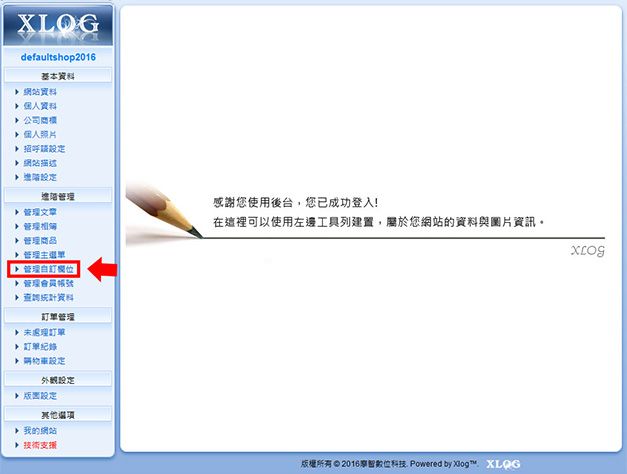
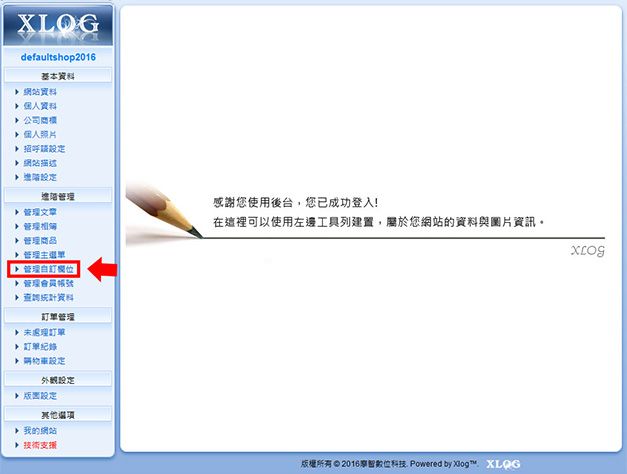
2. 輸入標題及內容,輸入完成請點擊 " 編輯自訂欄位 " 按鈕完成內容儲存。
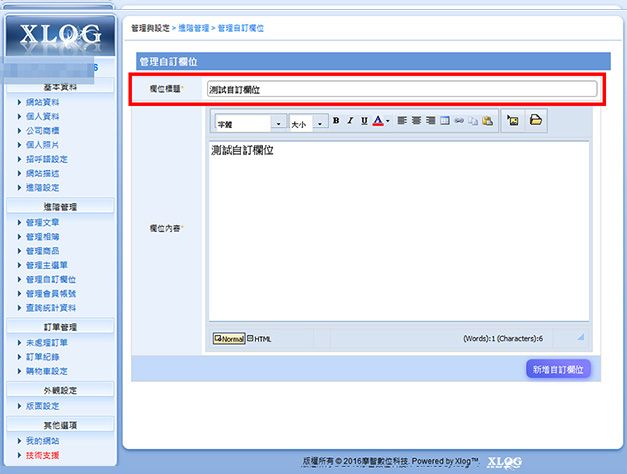
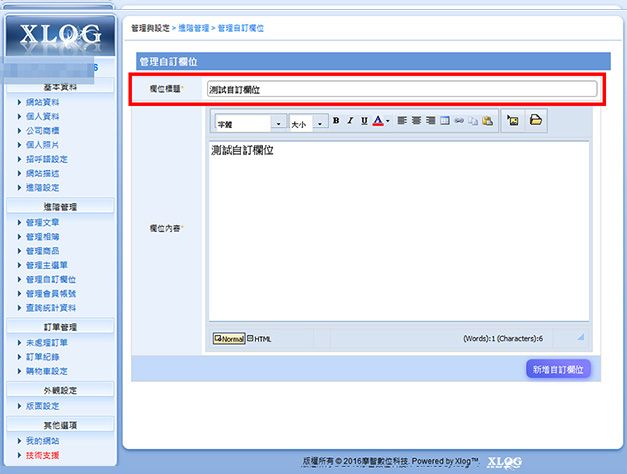
3.
現有的自訂欄位即會出現先前新增的自訂欄位。
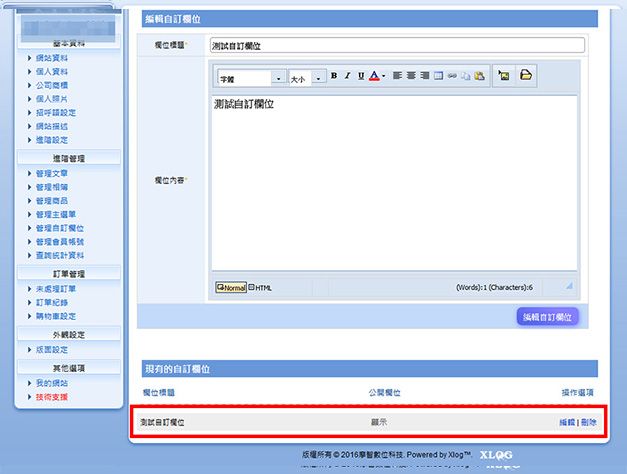
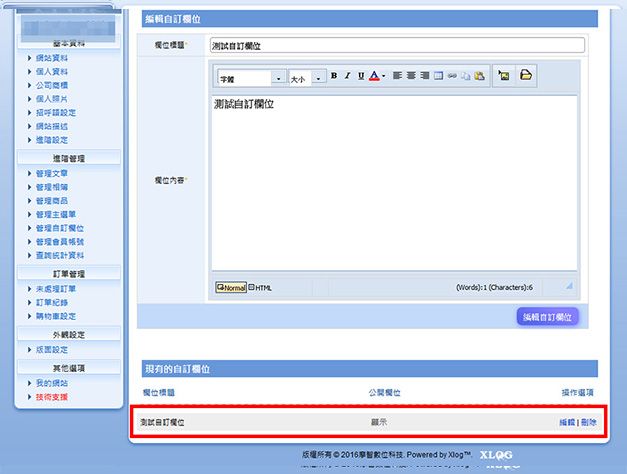
4.
接著選擇外觀設定中的 " 版面設定 " 按鈕。
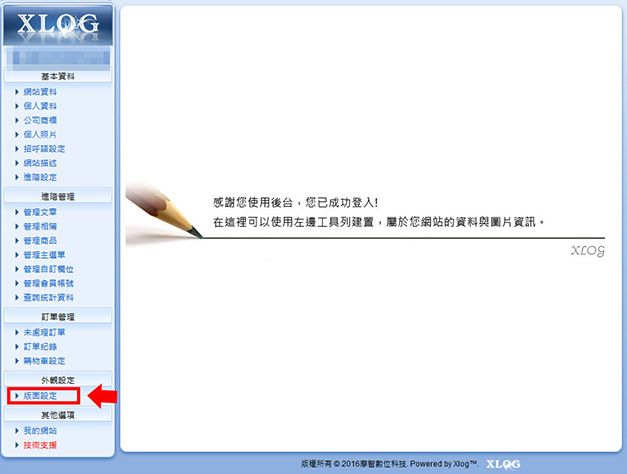
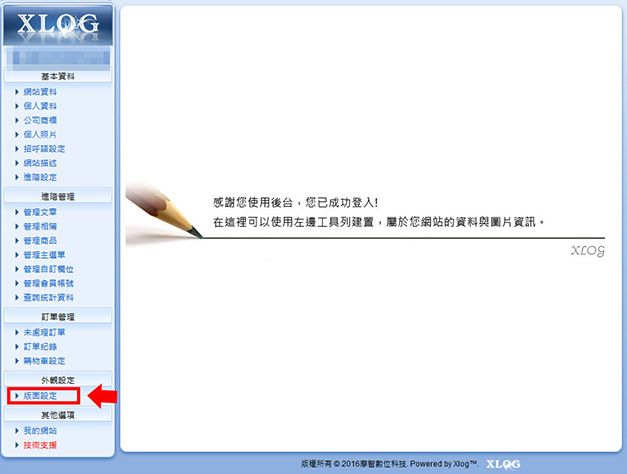
5. 可看到先前新增的自訂欄位。
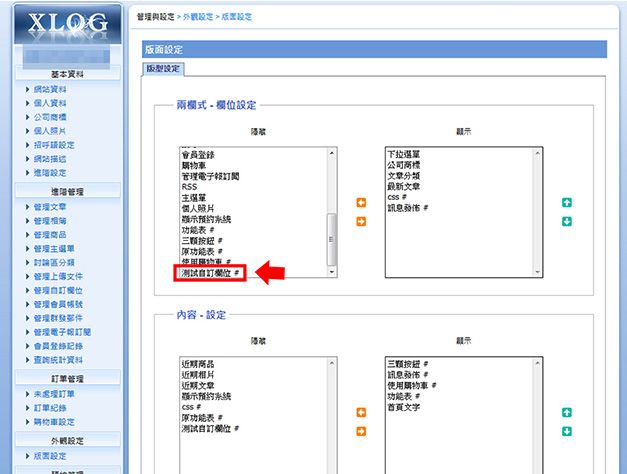
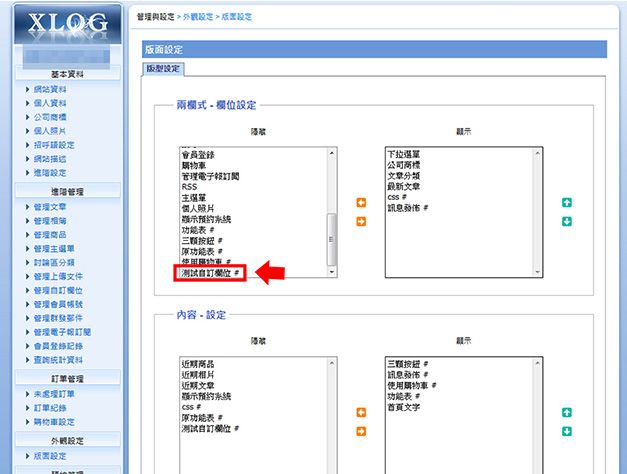
6.
新增的自訂欄位預設為隱藏狀態,需選擇是否顯示於網站。
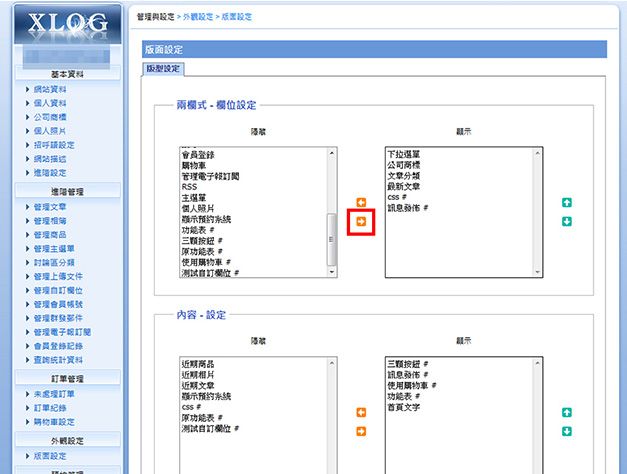
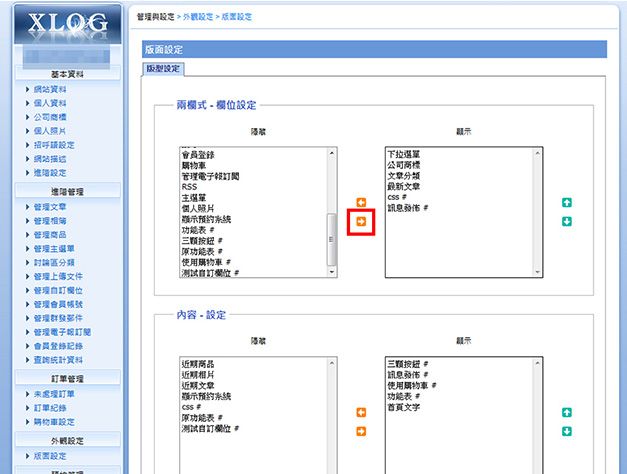
7.
自訂欄位也可顯示於首頁內容,設定的顯示方式與欄位設定相同。
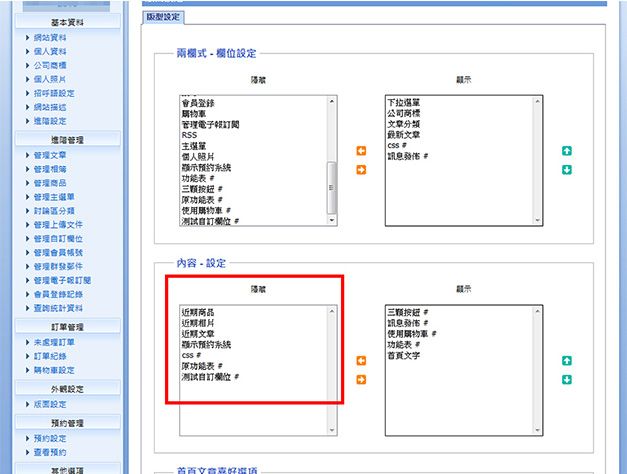
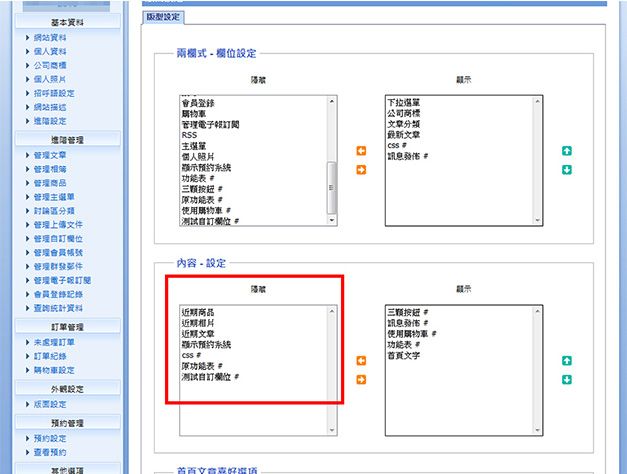
8.
設定完成於網站上即可看到新增的自訂欄位。
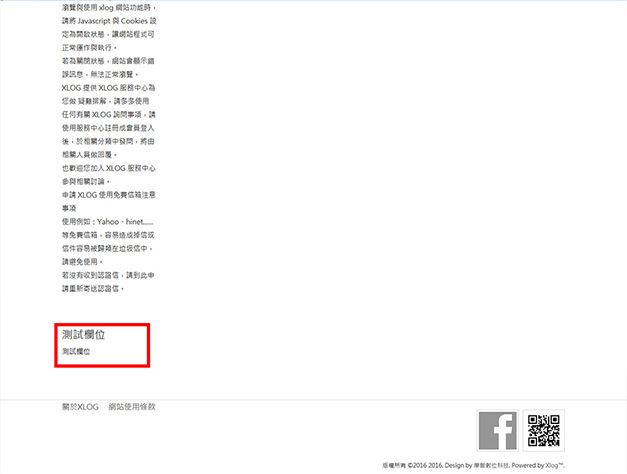
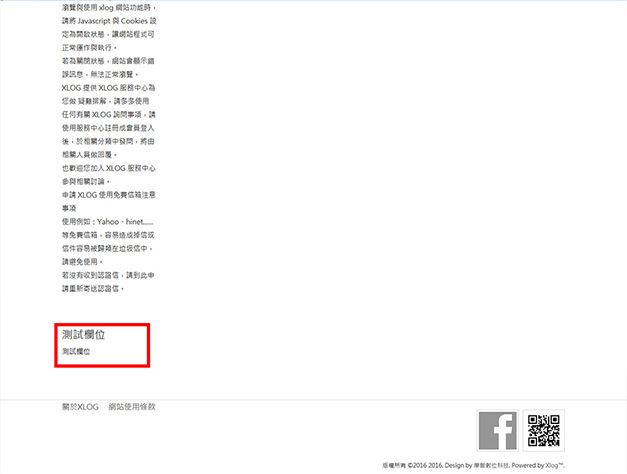
9.
自訂欄位也可顯示於首頁的內容。